系列文章
- Ubuntu用户安装Cpolar内网穿透
- 在Ubuntu搭建Web站点,并将其发布到公网访问
- 在Ubuntu上搭建网站:安装WordPress 1/8
- 在Ubuntu上搭建网站:创建WordPress数据库 2/8
- 在Ubuntu上搭建网站:安装相对URL插件 3/8
- 在Ubuntu上搭建网站:内网穿透将网站发布上线 4/8
- 在Ubuntu上搭建网站:为网站配置固定的公网二级子域名 5/8
- 在Ubuntu上搭建网站:为网站配置自定义域名访问 6/8
- 在Ubuntu上搭建网站:免费申请阿里云的SSL证书 7/8
- 在Ubuntu上搭建网站:为网站配置SSL证书 8/8
- SSH远程连接Ubuntu系统【同个局域网】
- 公网SSH远程连接Ubuntu【免费内网穿透】
- 为SSH远程Ubuntu配置固定的公网TCP端口地址
- 使用VNC远程桌面Ubuntu【内网穿透实现公网远程】
在前面的介绍中,我们为大家展示了如何在Linux系统中安装cpolar,并对cpolar的web-UI界面有了一些了解。接下来,我们可以根据实际案例,对cpolar的功能有更深刻的认识,甚至从中找到新的cpolar应用场景,让cpolar真正成为我们生活和工作的好帮手。现在,我们就结合本地网站发布到公网的情况,为大家介绍cpolar的数据隧道功能。
在以往,网站建设必须先租用网络服务器,再将网站内容和脚本上传服务器,再经过复杂配置,才能正式上线接受访客的访问。这一流程不仅复杂,还会产生不少开支。
但通过cpolar的数据隧道功能,可以将以往需要存在网络服务器上的数据和脚本放回本地电脑上,再使用cpolar建立的数据隧道,临时对网页上传后的效果进行测试;或者建立起稳定的隧道,省去租用网络服务器的开支。而想要在本地电脑上搭建网站,就必须先构建起网站的运行环境,以及对应的数据库。这里我们还是以wordpress为例(对使用者较为友好的建站软件)。
首先我们先安装网站所需的运行环境即数据库,我们可以在Ubuntu系统桌面,点击鼠标右键,并在菜单中点击“在终端中打开”,进入Ubuntu系统的命令行界面。
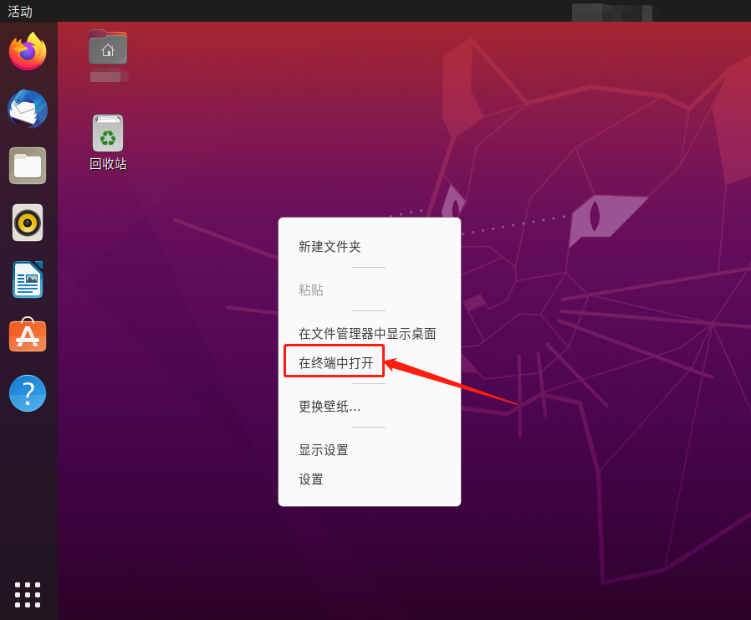
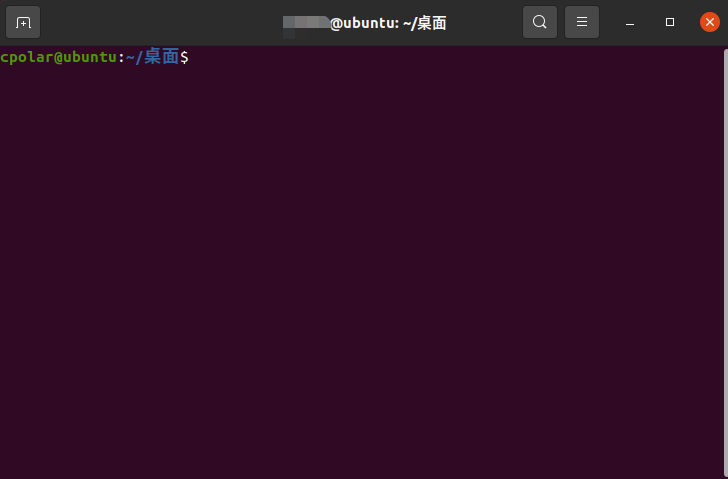
接着在命令行中输入命令,安装apache2
sudo apt install apache2 php -y
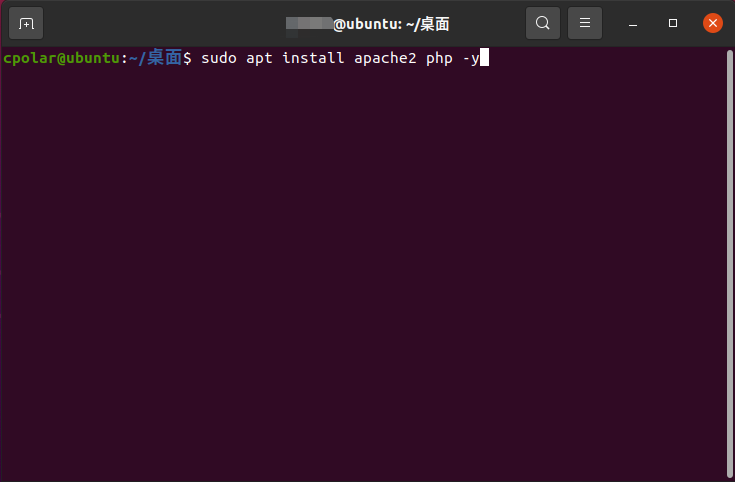
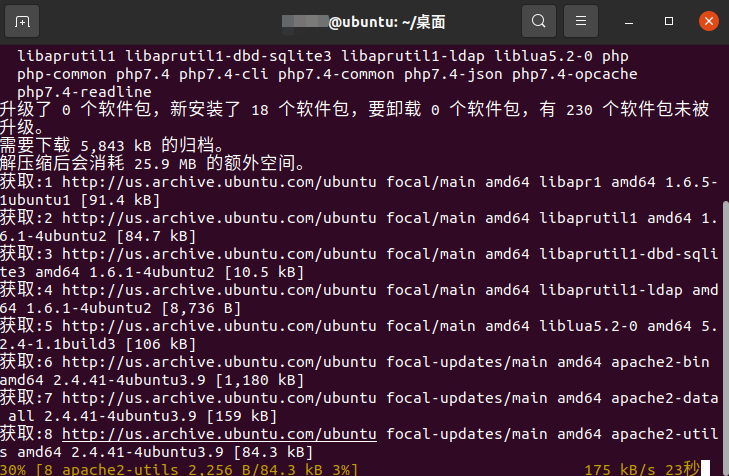
在apache2安装完成后,还需要安装数据库,才能支持worepress网站的正常运行。同样的,我们在命令行窗口输入命令,安装mySQL数据库。
sudo apt install mariadb-server php-mysql -y
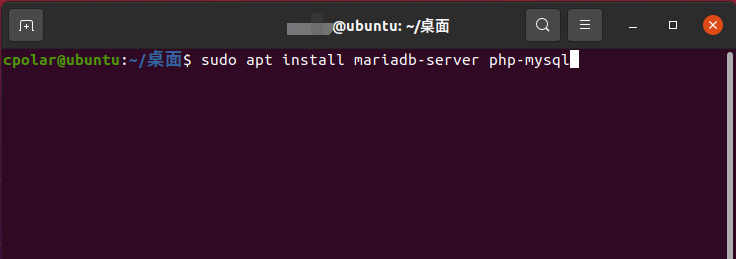
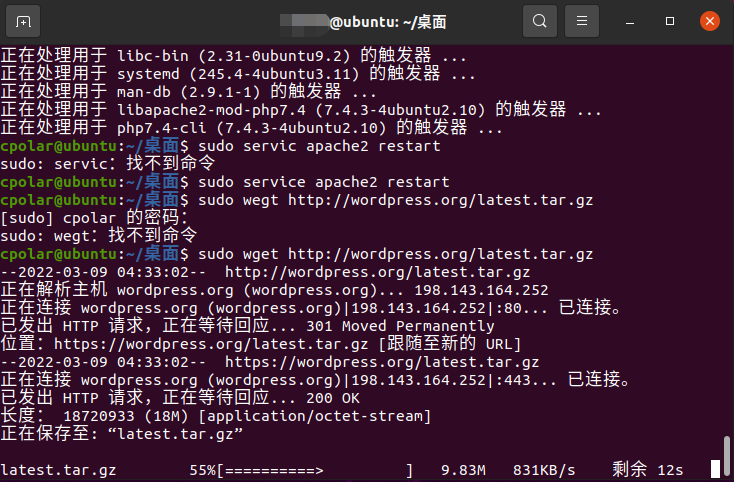
最后,我们就可以在命令行中输入wordpress的下载和安装。不过与apache和mySQL不同,wordpress是网站运行的包合集,因此我们需要先将wordpress的压缩包下载到单独的文件夹,在解压后才能使用这些文件。
我们先输入命令,转入上一级目录
cd /var/www/html
在该目录下输入命令,下载wordpress的压缩包
sudo wget http://wordpress.org/latest.tar.gz
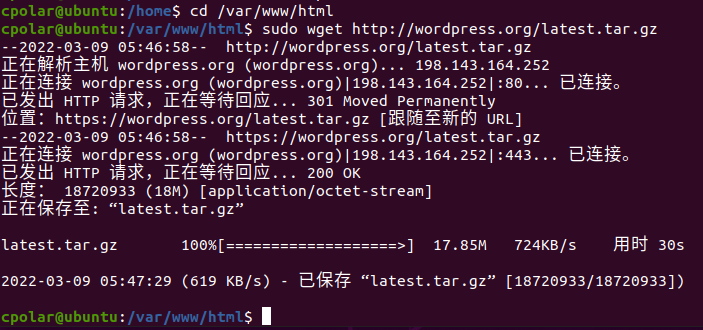
下载完成后,再输入命令解压
sudo tar xzf latest.tar.gz
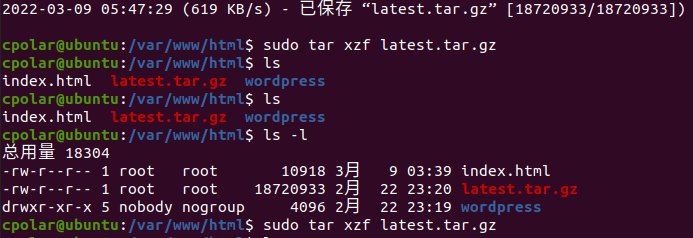
解压完成后,我们需要将wordpress的文件移动到上级目录,输入命令移动所有文件。
sudo mv wordpress/* .
从顺序上来看,之前下载的wordpress压缩包就在这一层文件夹中(可以输入“ls”查看文件夹中的文件进行确认)。为防止干扰,我们可以将wordpress的压缩包删除,输入命令
sudo rm -rf wordpress latest.tar.gz
再输入命令确认压缩包已经删除
ls
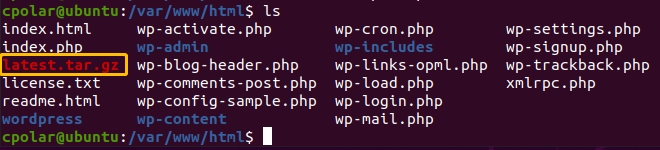
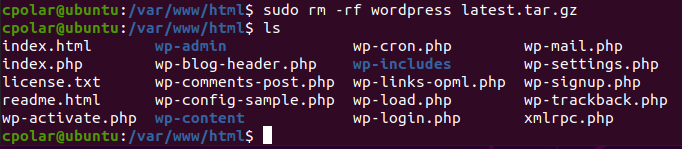
同时,我们输入命令将该文件删除(该文件是网站错误文件,会显示在wordpress之前,影响wordpress的设置进程)
rm index.html
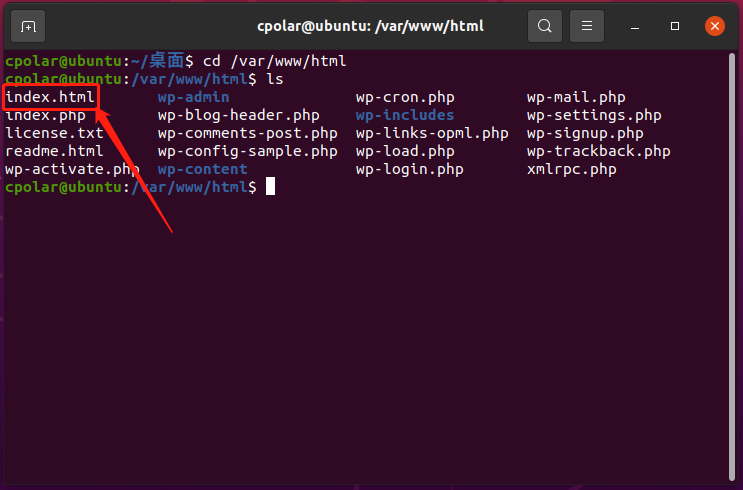
接着,我们将存有wordpress文件的文件夹定义为网站文件夹,并且赋予其相应权限。在命令行窗口输入命令
sudo chown -R www-data: .
这条命令执行完成后,再输入命令,查看权限是否赋予成功。
ls -l
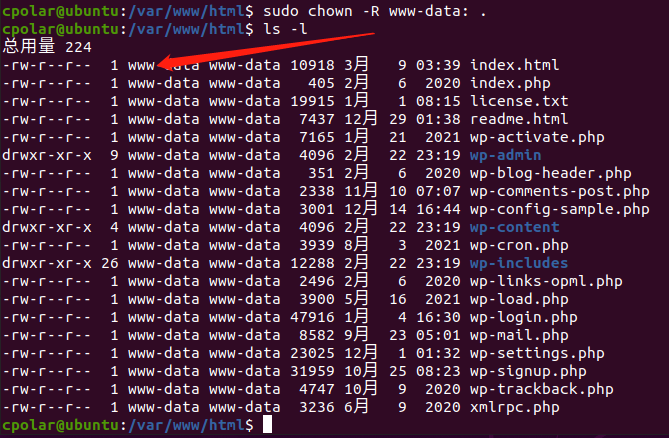
如上图所示,只要各文件名前显示出www,就说明我们的赋权操作已经完成。到这里,我们在Ubuntu上建立网站的软件都已经安装齐备,剩下的工作就是对这些软件进行相应的配置。
虽然配置过程不算复杂,但相对精细。为了能更清楚的说明配置过程,我们会在下篇文章中为大家详细介绍。如果您对cpolar的使用有任何疑问,欢迎与我们联系,我们必将为您提供力所能及的协助。当然也欢迎加入cpolar的VIP官方群,共同探索cpolar的无限潜能。